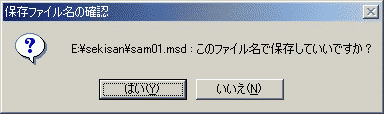|
データの保存の説明 [ボタン] [データの保存] [確認メッセージ] [エラーメッセージ] | |||
|
[データ]のサブメニューの「保存」のボタンを押した場合に表示される下記のフォーム画面の説明で,作成している現在の加工明細データ(mainシートに展開されている)をディスクに名前を付けて保存する場合に操作する。 表示されるフォームはExcelの「ファイル(F)」「名前を付けて保存(A)」と同じダイアログボックスが表示される。(表示されるフォーム画面はWindowsのバージョンにより異なる)保存するデータが作成されていない場合は、エラーメッセージが表示され、このフォームは表示されません。 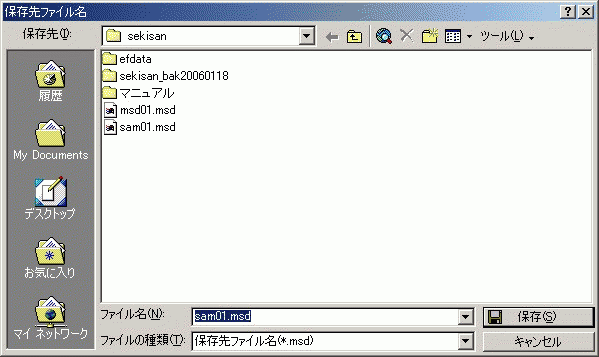 | |||
|
ボタン [保存] : データを保存する場合にクリックする。 [キャンセル] : データの保存を行わないで終了する場合にクリックする。 | |||
|
データの保存 [↑ページの先頭] 表示されるファイルは、勤務表名人(自動展開版)でのデータとして拡張子が「msd」のファイルが表示されるようになっており、保存する場合も同様に拡張子が「msd」として保存されます。 Excelで扱う拡張子と違った拡張子で保存されていますが,Excelにて読込が可能で、別で内容を操作したい場合に読込んで使用してください。 注意事項 Excelから直接読込んで変更などを行った後で上書きなどをされた場合は、「鉄筋名人(加工明細書版)」で読込んでも正常に動作しない可能性があります。変更内容を保存したい場合は,必ず保存時に「名前を付けて保存」を使ってファイル名や拡張子を変えて保存して下さい。 | |||
|
確認メッセージ [↑ページの先頭]
| |||
|
エラーメッセージ [↑ページの先頭]
|